求Win 7 32/64位系统IIS安装方法 Win732/64位系统如何IIS安装
时间:2017-07-04 来源:互联网 浏览量:
今天给大家带来求Win,7,32/64位系统IIS安装方法,Win732/64位系统如何IIS安装,让您轻松解决问题。
最近做一个小项目突发奇想的用到了ASP,在部署到Windows7系统时花费了一些时间,为了方便以后查看,决定记下来。Windows7系统(专业版和旗舰版)安装时就已经带有IIS7,只需要将它启用就行了,但有些Windows7系统(经过优化)安装时没有带IIS的,就需要从其它带有IIS的系统光盘拷贝IIS或网上下载IIS程序安装了,还有些Windows7版本(如:Windows7 Home Basic)不能安装IIS,需要更换Windows7其它版本重新安装操作系统。
一、安装IIS
1、启用Windows7系统自带IIS7
(1)从电脑桌面单击"开始(Start)"—单击"控制面板(ControlPanel)"
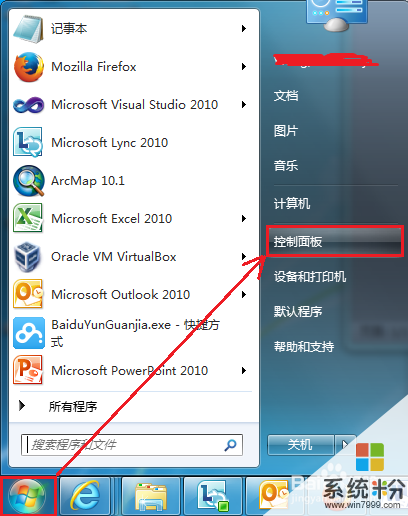
(2)进入控制面板后(注意我的查看方式为"小图标(Small icons)")单击"程序和功能(Programs and features)"
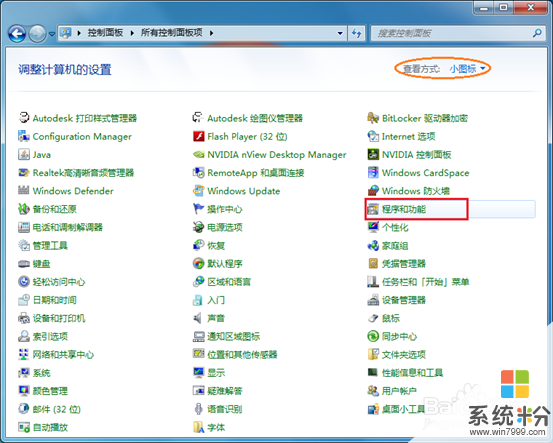
(3)进入程序和功能后单击"打开或关闭Windows功能(Turn Windows features on or off)"
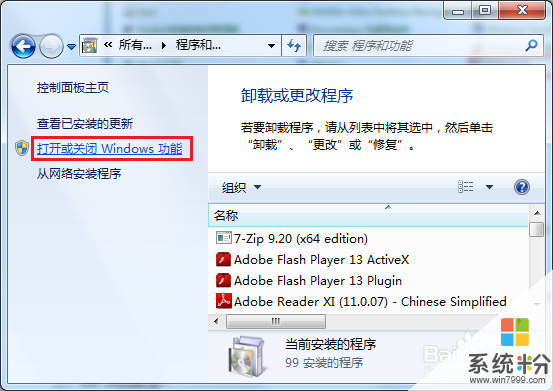 (4)在打开或关闭Windows功能内选择需要打开或关闭Windows功能。下图为IIS7及ASP开启选项,仅供参考,请根据需求自行选择。
(4)在打开或关闭Windows功能内选择需要打开或关闭Windows功能。下图为IIS7及ASP开启选项,仅供参考,请根据需求自行选择。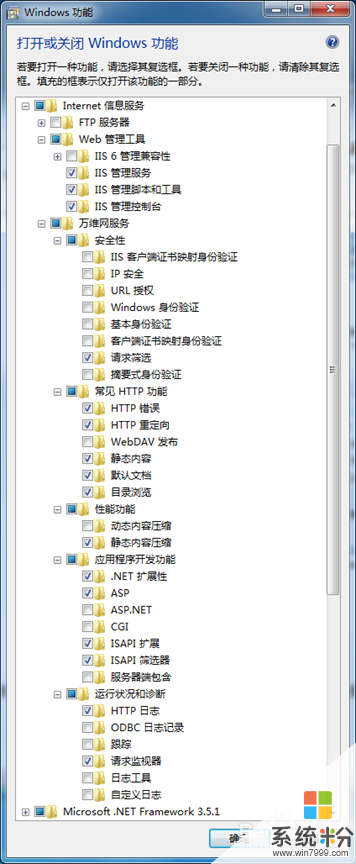
2、手动安装IIS
有些Windows7版本系统经过优化安装时没有带IIS的,需要从其它带有IIS的系统光盘拷贝IIS或网上下载IIS程序手动安装。安装完成后再按上一步启用即可。
二、ASP网站配置
1、IIS7配置
(1)从电脑桌面单击"开始(Start)"—右击"计算机(Computer)"—单击"管理(Manage)"
(2)进入计算机管理双击"服务和应用程序(Roles)"—单击"Internet信息服务(IIS)管理器[Internet Information Services(IIS) Manager]"—单击本机IIS服务—单击"网站(Sites)"—单击"DefaultWeb Site"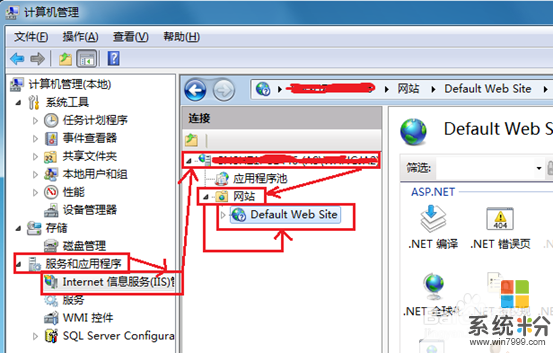
(3)进入Default Web Site配置内容,由于IIS7中ASP父路径是没有启用,要开启父路径。单击"ASP"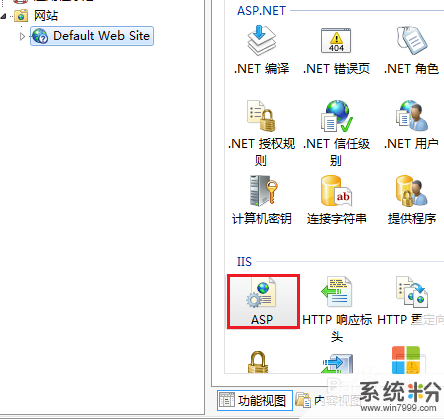
进入ASP设置内容,在"行为(Behavior)"组中将"启用父路径(Enable Parent Paths)"设置为"True"即可。(注意:选择了"True"之后,还要在右边栏单击"应用(Apply)"才能生效!)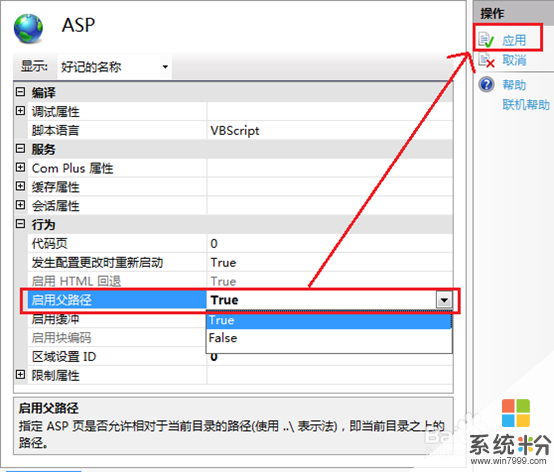
(4)如果是Windows7 64位操作系统,其中应用程序池默认没有启用32位应用程序,要启用32位应用程序。单击"应用程序池(Application Pools)"—单击"DefaultAppPool"—单击”高级设置(Advanced Settings)”
进入DefaultAppPool高级设置内容,在"常规(General)"组中将"启用32位应用程序(Enable 32-Bit Applications)"设置为"True",单击"确定"即可。(注意:如果安装了多个版本的.NET Framework还要确定在"常规(General)"组中".NET Framework版本(.NET Framework Version)"选择为"V2.0")
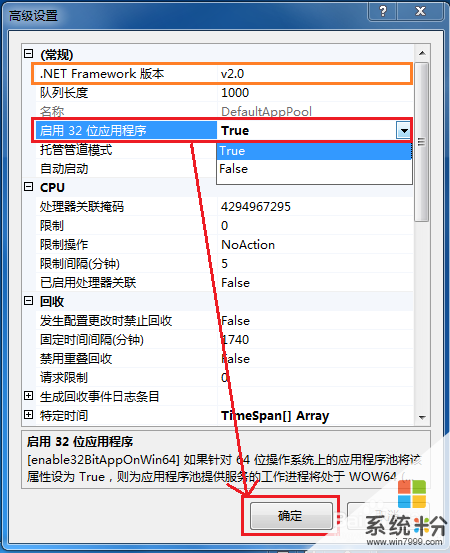
至此IIS7 ASP基本运行环境已经配置好。
2、配置IIS7站点
(1)进入Default Web Site配置内容,单击"高级设置(Advanced Settings)"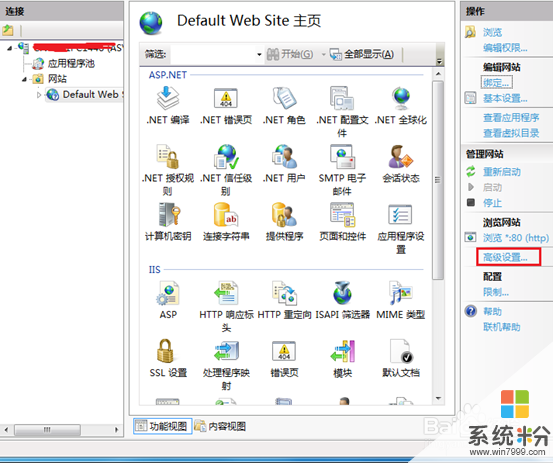 进入高级设置内容,在"常规(General)"组中修改"物理路径(PhysicalPath)",单击"确定(Ok)"即可。
进入高级设置内容,在"常规(General)"组中修改"物理路径(PhysicalPath)",单击"确定(Ok)"即可。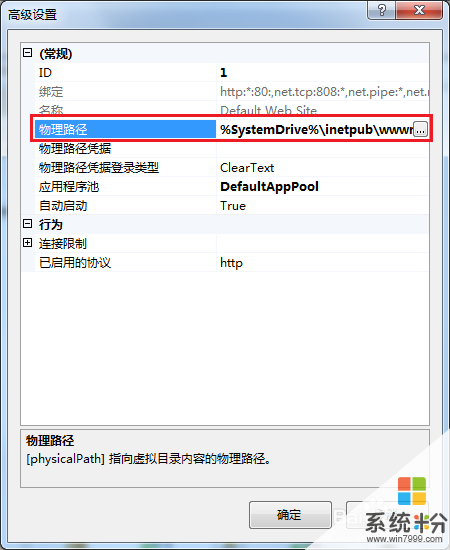
(2)进入Default Web Site配置内容,双击"默认文档(Default Document)"
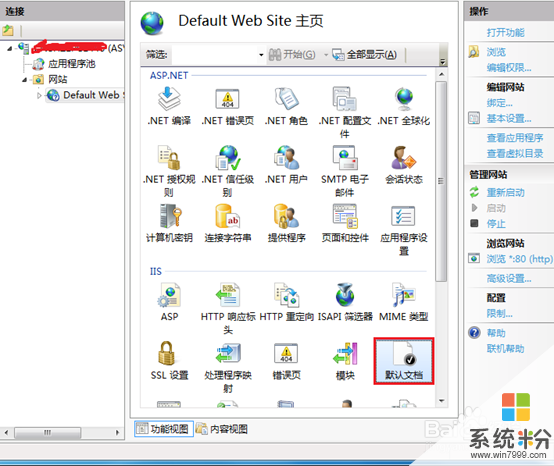 进入默认文档内容,可以通过右侧的操作选项,添加、删除、移动默认文档。
进入默认文档内容,可以通过右侧的操作选项,添加、删除、移动默认文档。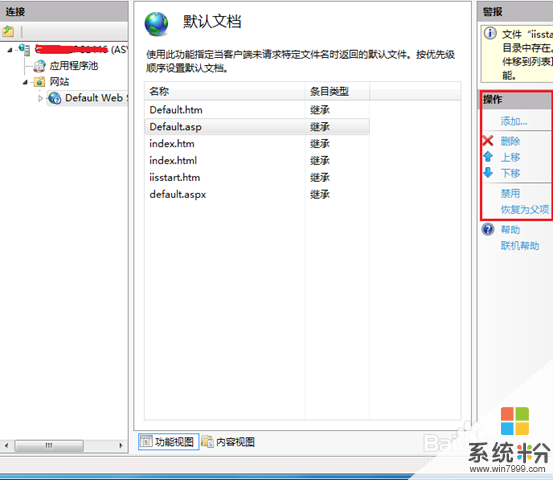
(3)进入Default Web Site配置内容,单击"绑定(Bindings)"
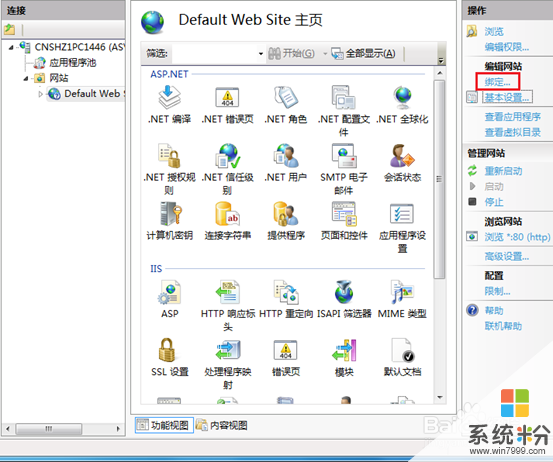 进入绑定内容。可以通过右侧的操作选项:添加、编辑、删除绑定项。添加、编辑时可以填写"主机名"(如:域名)、"端口"、"IP地址"。单击右侧浏览,可以打开网站。如果打开网站出现问题,请参照三、其它问题解决。
进入绑定内容。可以通过右侧的操作选项:添加、编辑、删除绑定项。添加、编辑时可以填写"主机名"(如:域名)、"端口"、"IP地址"。单击右侧浏览,可以打开网站。如果打开网站出现问题,请参照三、其它问题解决。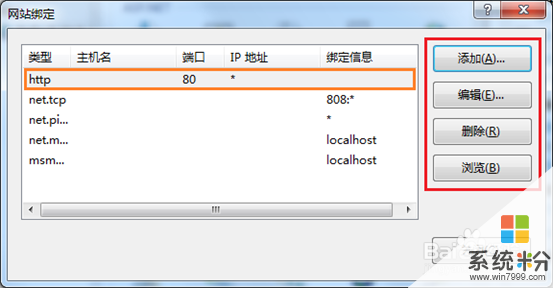
三、其它问题
完成上面所有配置,网站还不能打开或打开后出错。可能的几个常见问题是数据库驱动安装不正确(本文只讨论Access数据库)或权限设置过低。
1、数据库连接(这里只讲Access数据库)。首选要确定已经安装Access软件(可以安装Access软件或Access数据库引擎[Access Database Engine]),其次如果使用Windows7 64位操作系统,并且安装的是64位Access软件,还要安装32位的Access数据库引擎[Access DatabaseEngine](微软官方网站搜索AccessDatabaseEngine.exe下载)才能使用。
2、Access数据库权限设置,系统默认情况下只给Access数据库文件读取权限,如果需要写入、修改数据需要给定相应权限。程序测试时一般是给Users完全控制权,其它情况请按需求慎重设置仅限。下图为设置Users完全控制权限操作,仅作为测试、学习使用,任何用途引起的任何损失,本文作者概不负责。(其它上传文件目录,不能上传文件的,也可以依照下面步骤设置权限即可)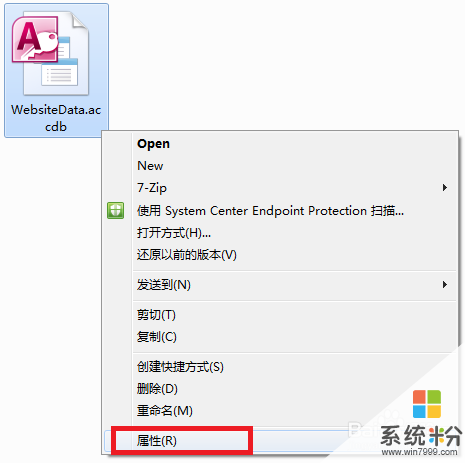
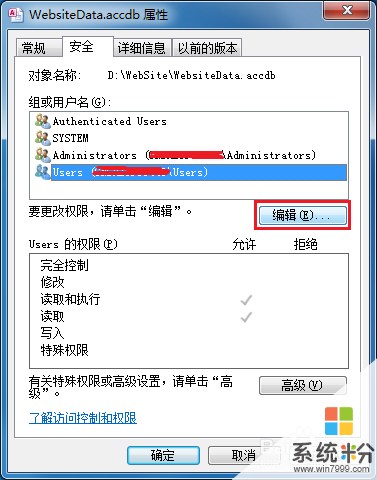

以上就是求Win,7,32/64位系统IIS安装方法,Win732/64位系统如何IIS安装教程,希望本文中能帮您解决问题。
相关教程
- ·64位/32位win7系统安装配置IIS的方法 64位/32位win7系统如何安装配置IIS
- ·WINDOWS7系统IIS怎么安装,WINDOWS7系统IIS安装方法
- ·winodws7怎样安装和配置iis|windows7安装配置iis的方法
- ·win7系统下安装配置IIS服务器的方法
- ·win7系统64位如何安装 64位win7系统安装的方法有哪些
- ·cad2010 win7系统64位如何安装 cad2010 win7系统64位安装方法
- ·win7原版密钥 win7正版永久激活密钥激活步骤
- ·win7屏幕密码 Win7设置开机锁屏密码的方法
- ·win7怎么硬盘分区 win7系统下如何对硬盘进行分区划分
- ·win7 文件共享设置 Win7如何局域网共享文件
Win7系统教程推荐
- 1 win7原版密钥 win7正版永久激活密钥激活步骤
- 2 win7屏幕密码 Win7设置开机锁屏密码的方法
- 3 win7 文件共享设置 Win7如何局域网共享文件
- 4鼠标左键变右键右键无法使用window7怎么办 鼠标左键变右键解决方法
- 5win7电脑前置耳机没声音怎么设置 win7前面板耳机没声音处理方法
- 6win7如何建立共享文件 Win7如何共享文件到其他设备
- 7win7屏幕录制快捷键 Win7自带的屏幕录制功能怎么使用
- 8w7系统搜索不到蓝牙设备 电脑蓝牙搜索不到其他设备
- 9电脑桌面上没有我的电脑图标怎么办 win7桌面图标不见了怎么恢复
- 10win7怎么调出wifi连接 Win7连接WiFi失败怎么办
Win7系统热门教程
- 1 win7怎么关闭自动更新,关闭win7自动更新的方法
- 2 win7怎样搜索文件内容|win7快速搜索内容的方法
- 3 win7纯净版系统搜索速度慢怎么解决【图文教程】
- 4怎么解决Win7系统禁止用户访问局域网的问题。 解决Win7系统禁止用户访问局域网的方法
- 5Win7 32位系统如何清除OEM信息 Win7 32位系统清除OEM信息的方法
- 6win7通知区域图标、电脑右下角图标显示和隐藏怎样设置? win7通知区域图标、电脑右下角图标显示和隐藏设置的方法?
- 7怎么让Win7系统每次关机时自动清除临时文件 让Win7系统每次关机时自动清除临时文件的方法
- 8win7系统出现页面配置问题怎么办
- 9win7重装搜不到无线网络的最佳解决方法
- 10如何删除win7自带输入法,win7自带输入法彻底删除的方法
最新Win7教程
- 1 win7原版密钥 win7正版永久激活密钥激活步骤
- 2 win7屏幕密码 Win7设置开机锁屏密码的方法
- 3 win7怎么硬盘分区 win7系统下如何对硬盘进行分区划分
- 4win7 文件共享设置 Win7如何局域网共享文件
- 5鼠标左键变右键右键无法使用window7怎么办 鼠标左键变右键解决方法
- 6windows7加密绿色 Windows7如何取消加密文件的绿色图标显示
- 7windows7操作特点 Windows 7的特点有哪些
- 8win7桌面东西都没有了 桌面文件丢失了怎么办
- 9win7电脑前置耳机没声音怎么设置 win7前面板耳机没声音处理方法
- 10多个程序或窗口之间切换 如何在windows7中利用快捷键切换多个程序窗口
